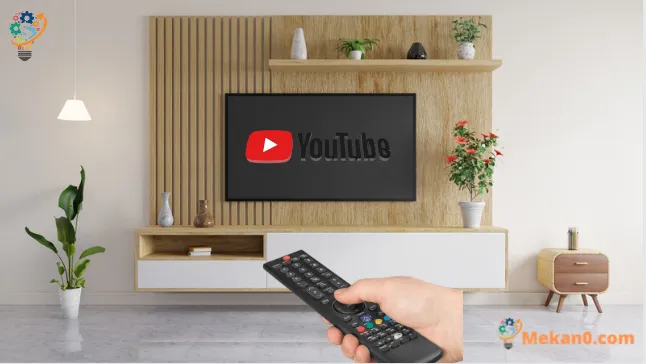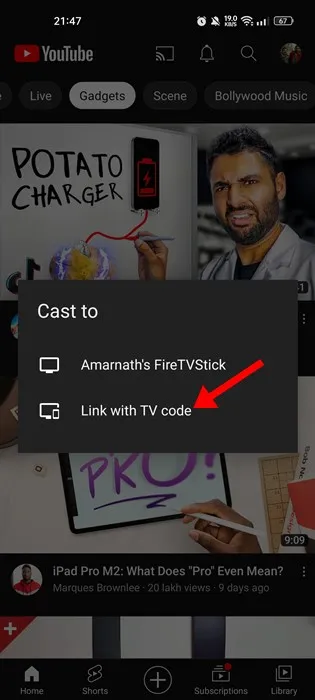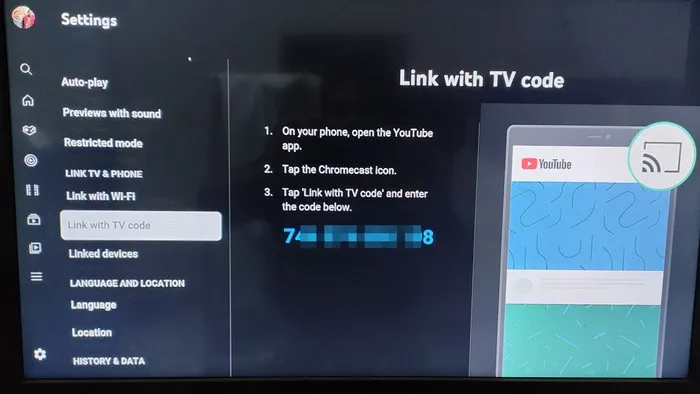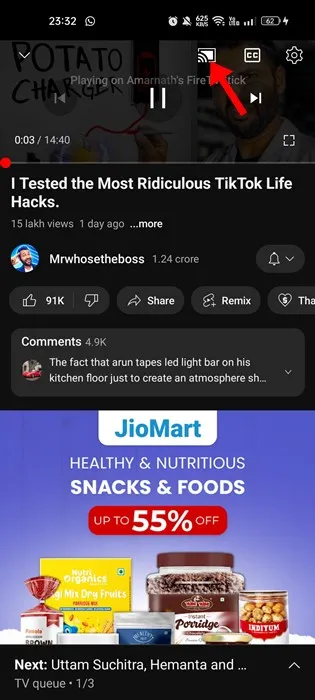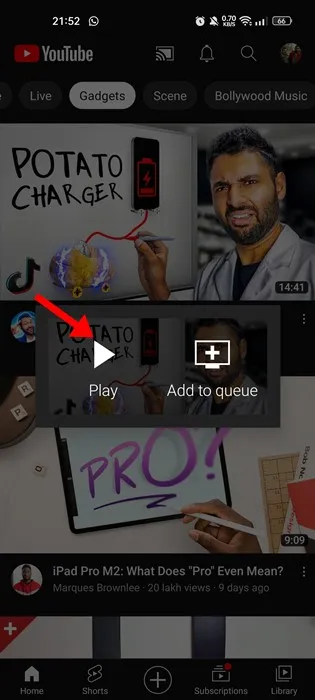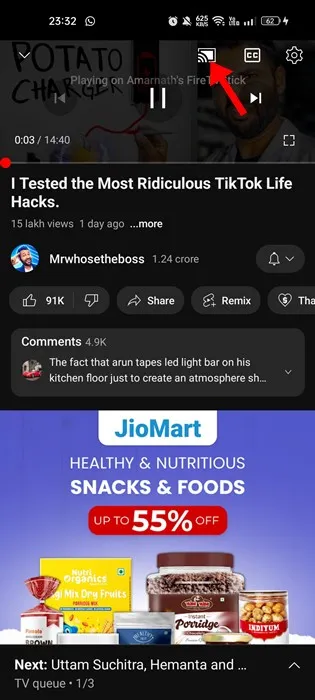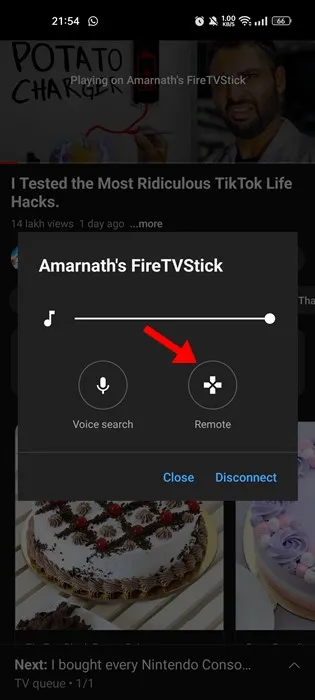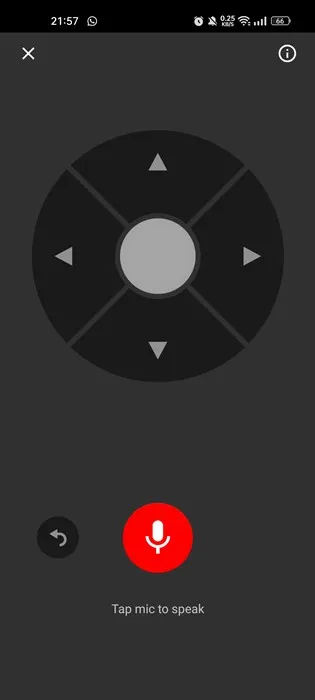YouTube je pravděpodobně největší a nejlepší web pro streamování videa na světě. Obsahuje nekonečné hodiny videoobsahu, který můžete sledovat zdarma. Nejen to, ale tato stránka vám také umožňuje živě a volat svým odběratelům.
YouTube je podporován společností Google a je integrován do chytrých telefonů Android. Není součástí zařízení iPhone, ale můžete si ji nainstalovat z obchodu Apple App Store. Kromě videoobsahu je YouTube známý také svou dostupností.
Najdete zde aplikace YouTube pro Android, iOS, streamovací zařízení atd. Na stolních počítačích a noteboocích musíte ke sledování videí zdarma používat webovou verzi YouTube.
YouTube TV Remote: Jak ovládat YouTube TV z telefonu
V tomto článku budeme diskutovat o dálkovém ovládání YouTube TV a o tom, jak používat smartphone Android jako dálkové ovládání televizoru YouTube TV . Pojďme zkontrolovat.
Co je YouTube TV Remote?
YouTube TV Remote je funkce, která změní váš chytrý telefon na dálkové ovládání vaší aplikace YouTube spuštěné na chytrých televizorech.
Pokud na chytré televizi nebo jiném streamovacím zařízení používáte aplikaci YouTube TV, můžete k ovládání funkcí webu použít mobilní aplikaci YouTube.
Vzhledem k tomu, že většina uživatelů má při sledování Smart TV své smartphony Android u sebe, funkce, jako je YouTube TV Remote, může ušetřit čas.
يمكنك Proměňte své zařízení Android na zařízení Dálkově ovládejte a ovládejte aplikaci YouTube spuštěnou na chytré televizi nebo streamovacích zařízeních.
Jak ovládáte YouTube v televizi z telefonu?
Pokud máte Android TV nebo jakoukoli chytrou televizi s aplikací YouTube, můžete ji ovládat pomocí zařízení Android nebo iOS.
Pomocí smartphonu se systémem Android nebo iOS budete moci ovládat přehrávání videa v aplikaci YouTube TV. Pokud máte zájem používat své zařízení Android nebo iOS jako dálkové ovládání pro aplikaci YouTube TV, pokračujte ve čtení průvodce.
Oznámení: K demonstraci procesu jsme použili verzi aplikace YouTube pro Android. Stejné kroky musíte provést také v aplikaci YouTube pro iOS.
1. Nejprve otevřete SmartTV nebo Android TV. Poté otevřete aplikaci YouTube TV.
2. Ujistěte se, že vaše SmartTV a zařízení Android/iOS jsou připojena ke stejné WiFi síti.
3. Otevřete aplikaci YouTube na svém mobilním telefonu a klepněte na tlačítko screencast.
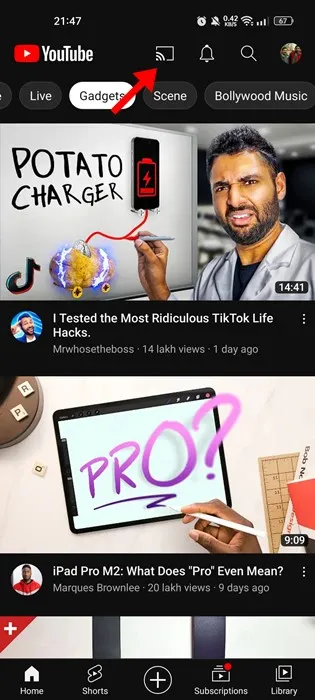
4. Nyní ve výzvě Cast klepněte na možnost Propojení s TV kódem .
5. Nyní v aplikaci YouTube TV (v televizi). Nyní přejděte na Nastavení> Propojit s TV kódem . Po dokončení se na televizní obrazovce zobrazí ikona.
6. Musíte Zadejte kód z mobilní aplikace YouTube pro připojení televizoru.
To je ono! Tím se propojí mobilní aplikace YouTube s vaší Smart TV. Aplikaci YouTube TV nyní můžete ovládat ze svého chytrého telefonu.
YouTube TV Remote, jak jej používat?
Jakmile budete hotovi s částí tetheringu, budete moci používat YouTube TV Remote. Tento odešle vaši mobilní verzi YouTube do vaší chytré televize. Otevřete libovolné video na YouTube a klikněte na ikonu přenos.
Nyní, pokud chcete běžet Jakékoli video YouTube v televizi, musíte kliknout na video YouTube v mobilní aplikaci a kliknout na tlačítko přehrávání.
Chcete-li otevřít aplikaci YouTube TV Remote, znovu klikněte na tlačítko odesílání v přehrávači videa.
Ve výzvě, která se zobrazí dále, klikněte na možnost dálkové ovládání .
Nyní uvidíte Dálkové ovládání YouTube TV na obrazovce vašeho mobilního telefonu. Aplikaci YouTube TV nyní můžete ovládat ze svého chytrého telefonu.
Pokud chcete YouTube ovládat hlasem v televizi, musíte kliknout na tlačítko mikrofonu a mluvit. Získáte také funkci správy front, kterou můžete použít.
To je ono! Takto můžete svůj smartphone Android proměnit v ovladač YouTube TV. Skrytý dálkový ovladač Chromecastu existuje již nějakou dobu, ale mnoho uživatelů se musí naučit, jak jej používat.
Tato příručka je o tom, jak proměnit vaše zařízení Android na ovladač YouTube TV. Metoda je založena na Chromecastu a bude fungovat na jakémkoli zařízení s podporou Chromecastu. Díky tomu můžete YouTube v televizi plně ovládat ze svého smartphonu. Pokud potřebujete další pomoc s YouTube TV Remote, dejte nám vědět v komentářích níže.